Procedure Extra klokken en tijdzones toevoegen aan de Windows-taakbalk

Hoe extra klokken / tijdzones toe te voegen aan Windows 8 of 7 taakbalk
Klik op de klok op de taakbalk en klik vervolgens op Datum- en tijdinstellingen wijzigen ...
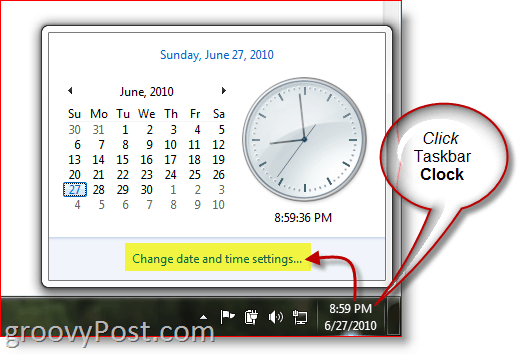
Klik op het tabblad Extra klokken en vink het vakje aan voor 1 of 2 extra klokken. Kies de extra tijdzones met behulp van de vervolgkeuzelijst en geef ze een naam. Klik op OK als u klaar bent.
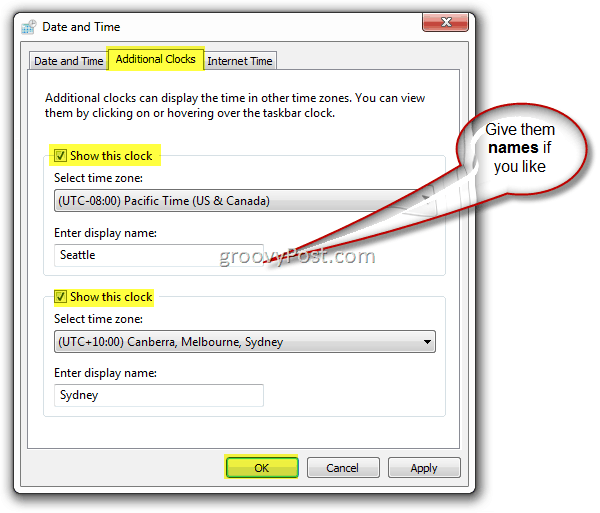
En dat is het. Klik de klok opnieuw in de taakbalk en de nieuwe klokkenzou allemaal moeten verschijnen! In mijn voorbeeld hieronder ben ik deze week in Europa, maar met deze hippe tip kan ik de tijd zowel lokaal, thuis en in Sydney gemakkelijk controleren!
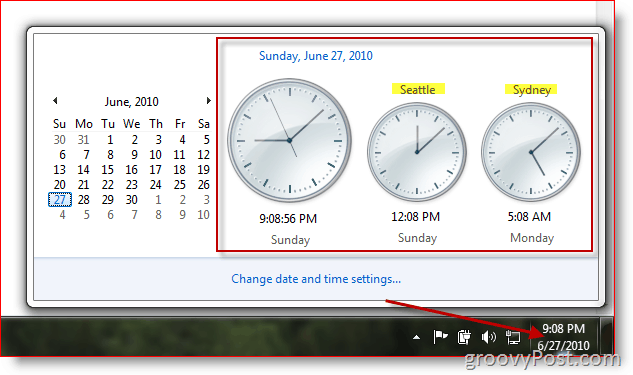
Voor zowel Windows 7 als Windows 8 bent u beperkt tot slechts twee extra klokken. Als u een extra tijdzone aan uw Outlook 2010-agenda wilt toevoegen, is dat ook een mogelijkheid.
Noot van de redactie - Van de groovyArchives
Deze zelfstudie is een bijgewerkt bericht uit onze archieven. Omdat het onlangs is bijgewerkt voor Windows 8, wilde ik het opnieuw delen met de groovyReaders.









laat een reactie achter